许多用户在使用串口线通信的时候,一般需要查看串口是多少,以便设置软件中的串口号,这时候如果不知道怎么查看串口号就为难了,现在小编就给大家介绍一下windows7系统中怎么查看串口号。
方法步骤
第一步:将串口先插在电脑上,如果是第一次插,驱动安装成功之后右下角会提示哪个串口,如果没有提示的话在我的电脑右击,然后选择“管理”;
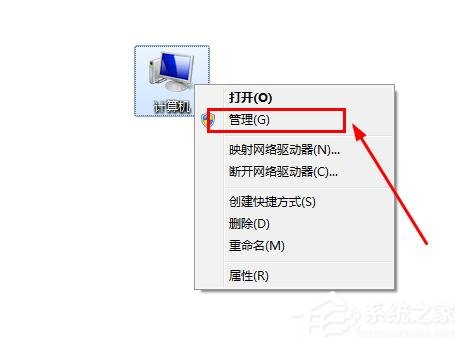
第二步:在计算机管理界面,选择系统工具;
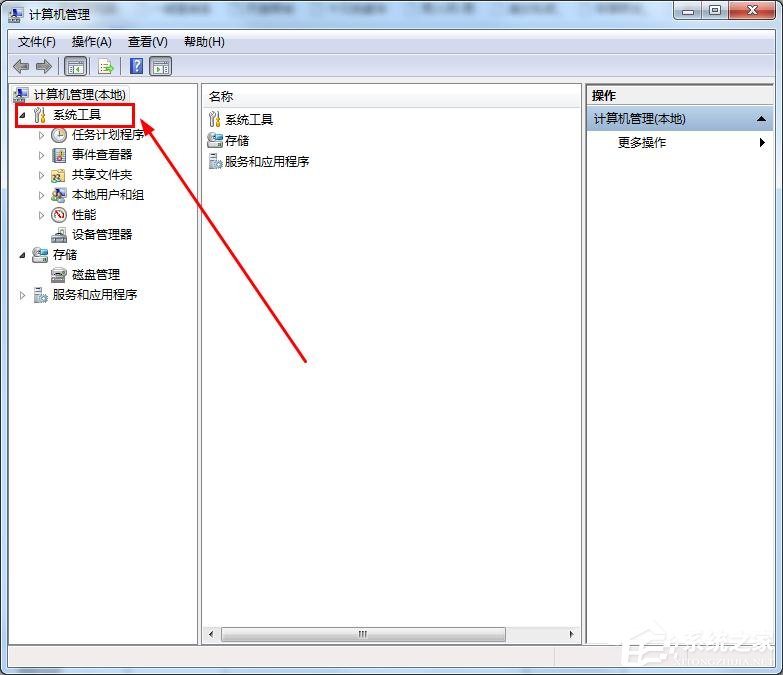
第三步:在计算机管理界面的系统工具里面选择“设备管理”;
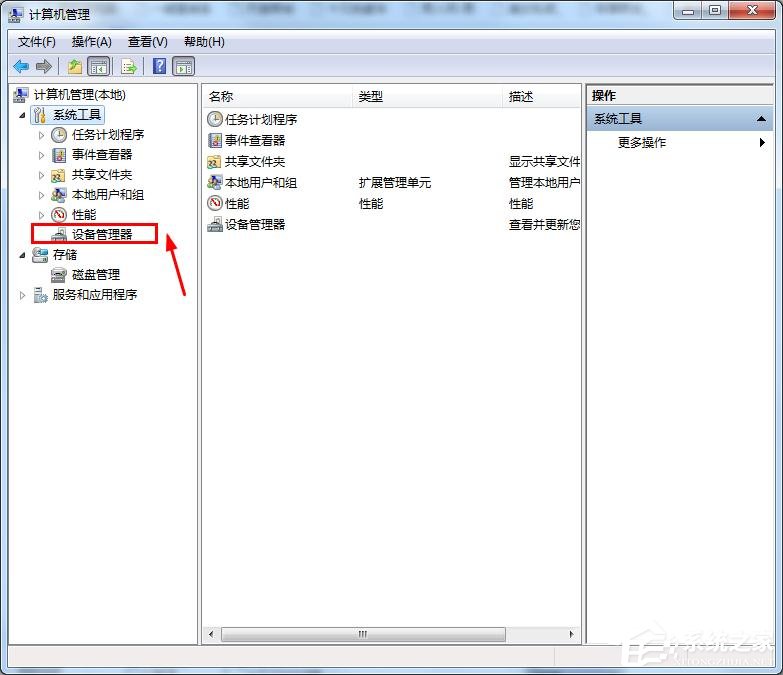
第四步:在计算机管理界面的系统工具的设备管理里面选择端口;
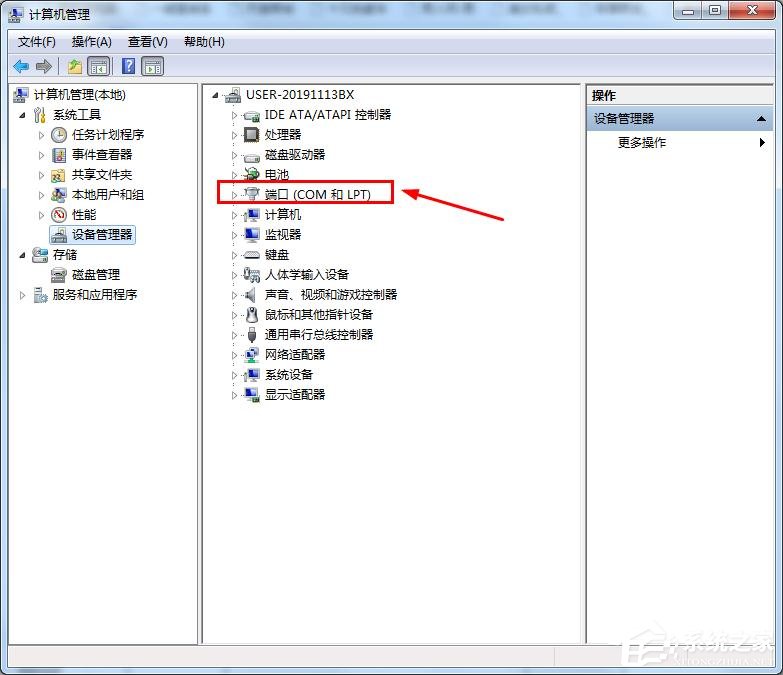
第五步:在弹出来的端口中查找串口的号就可以,如果不知道哪个是自己想要的号,可以将串口线重新插拔看哪个有删除又增加哪个就是;在串口号右击可以更改串口的一些设置。
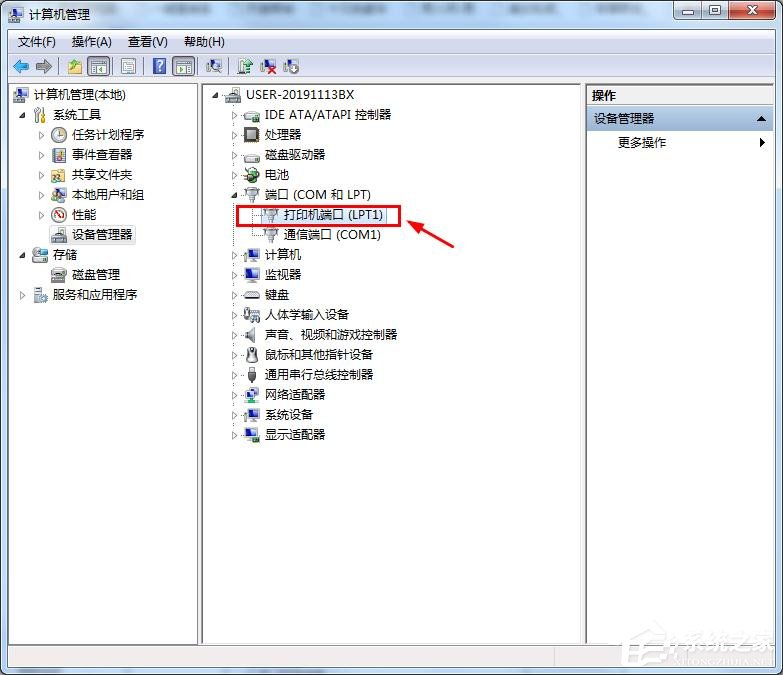
Windows7系统怎么查看串口号的方法就是这样,相信大家现在可以了解到什么是串口号以及怎么查看它了,希望能对大家有帮助。


















